Der kostenlose Scanner prüft, ob Ihr Computer infiziert ist.
JETZT ENTFERNENUm das Produkt mit vollem Funktionsumfang nutzen zu können, müssen Sie eine Lizenz für Combo Cleaner erwerben. Auf 7 Tage beschränkte kostenlose Testversion verfügbar. Eigentümer und Betreiber von Combo Cleaner ist RCS LT, die Muttergesellschaft von PCRisk.
Welche Art von Malware ist Ekipa?
Ekipa ist der Name eines Fernzugrifftrojaners (Remote Access Trojan, RAT), der in einem Hacker-Forum für 4500 Dollar verkauft wird. Bedrohungsakteure verwenden RATs, um bösartige Aktivitäten auf infizierten Computern aus der Ferne durchzuführen. Ekipa RAT kann Systeminformationen sammeln, Dateien verwalten und andere Aufgaben durchführen. Sie sollte sofort von den infizierten Computern entfernt werden.
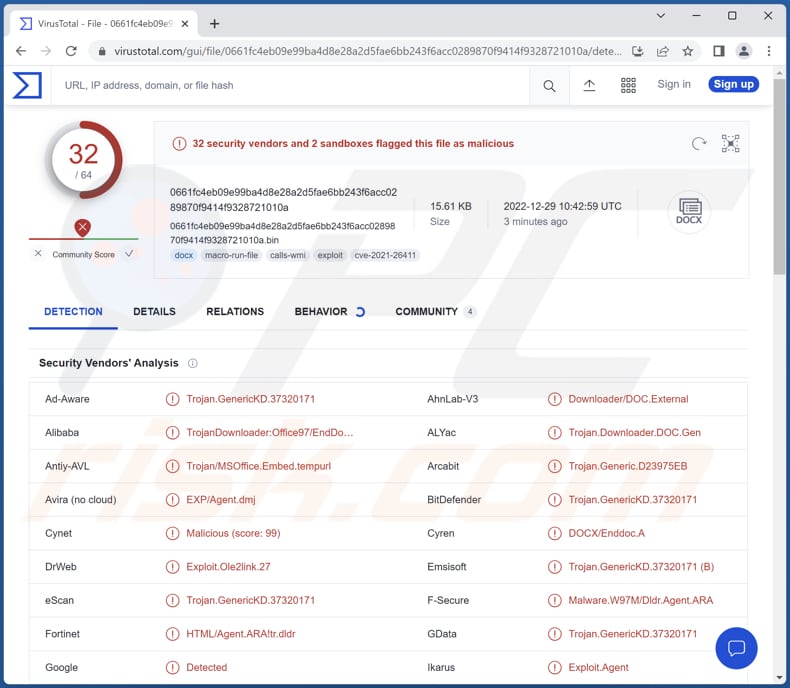
Mehr über Ekipa
Ekipa RAT kann die IP-Adresse, den Hersteller und das Modell von CPU und GPU, die Größe des Arbeitsspeichers, die Gesamtzahl der Laufwerke und den darauf befindlichen freien Speicherplatz, den Domänen- und Benutzernamen, die Liste der installierten Antiviren-Software und einige andere Details ermitteln. Außerdem kann Ekipa RAT Dateien und Verzeichnisse auf dem infizierten Computer einsehen.
Darüber hinaus kann Ekipa RAT Dateien und Ordner von dem infizierten Computer herunterladen und Dateien auf den infizierten Computer herunterladen. Sie kann Dateien löschen, verschieben und umbenennen, ausführbare Dateien (.exe, .dll und andere) ausführen und beliebige Befehle ausführen.
Es ist bekannt, dass Ekipa RAT auch über ein Bedienfeld und Werkzeug verfügt, mit denen bösartige Makros in MS Word, Excel-Add-ins und MS Publisher erstellt werden können.
Es scheint, dass Ekipa ein RAT mit Fähigkeiten zum Durchsuchen von Dateien und zur Datenexfiltration ist. Cyberkriminelle könnten sie nutzen, um Computer mit zusätzlicher Malware zu infizieren (z.B. Ransomware oder Krypto-Mining-Malware), Dateien mit vertraulichen Informationen zu stehlen und andere Aktionen auf den Zielcomputern durchzuführen.
| Name | Ekipa Fernzugriff-Trojaner |
| Art der Bedrohung | Fernzugriff-Trojaner |
| Erkennungsnamen | AhnLab-V3 (Downloader/DOC.External), Combo Cleaner (Trojan.GenericKD.37320171), Emsisoft (Trojan.GenericKD.37320171 (B)), McAfee (W97M/Downloader.drj), Microsoft (Trojan:Win32/Ceevee), vollständige Liste (VirusTotal) |
| Symptome | Ekipa ist völlig unerkennbar. Daher sind auf einem infizierten Rechner keine besonderen Symptome zu erkennen. |
| Verbreitungsmethoden | Infizierte E-Mail-Anhänge, bösartige Online-Werbung, Social Engineering, Software-"Cracks". |
| Schaden | Gestohlene Informationen und Dateien, zusätzliche Malware-Injektionen und andere Probleme. |
| Malware-Entfernung (Windows) |
Um mögliche Malware-Infektionen zu entfernen, scannen Sie Ihren Computer mit einer legitimen Antivirus-Software. Unsere Sicherheitsforscher empfehlen die Verwendung von Combo Cleaner. Combo Cleaner herunterladenDer kostenlose Scanner überprüft, ob Ihr Computer infiziert ist. Um das Produkt mit vollem Funktionsumfang nutzen zu können, müssen Sie eine Lizenz für Combo Cleaner erwerben. Auf 7 Tage beschränkte kostenlose Testversion verfügbar. Eigentümer und Betreiber von Combo Cleaner ist RCS LT, die Muttergesellschaft von PCRisk. |
RATs im Allgemeinen
RATs werden für verschiedene Zwecke eingesetzt. Die gängigsten Methoden, sie zu Geld zu machen, sind das Einschleusen anderer Malware in Computer und der Diebstahl sensibler Daten (z.B. Benutzernamen und Passwörter, Kreditkartendetails, Sozialversicherungsnummern, etc.). In allen Fällen ermöglichen RATs den Cyberkriminellen den Fernzugriff auf und die Kontrolle über infizierte Computer.
Beispiele für RATS sind: RomCom, ArrowRAT und HyperBro.
Wie hat Ekipa meinen Computer infiltriert?
Die meisten Benutzer infizieren ihre Computer über Dateien oder Links, die sie von Cyberkriminellen per E-Mail oder über Webseiten mit raubkopierter/geknackter Software (oder Cracking-Werkzeugen, Schlüsselgeneratoren) erhalten haben. Dateien, die von anderen unzuverlässigen Quellen wie P2P-Netzwerken, Downloadprogrammen von Drittanbietern, kostenlosen Dateihosting-Seiten, etc. heruntergeladen werden, können ebenfalls Computer infizieren.
In anderen Fällen nutzen Bedrohungsakteure bestimmte Trojaner (bösartige Programme, die andere Malware einschleusen können) und gefälschte Software-Update-Werkzeuge, um Malware zu verbreiten. Sie verwenden bösartige MS-Office-, PDF-Dokumente, JavaScript-Dateien, ausführbare Dateien, Archive, ISO-Dateien und andere Dateien, um Benutzer zur Ausführung von Malware zu verleiten.
Wie kann man die Installation von Malware vermeiden?
Laden Sie Software aus zuverlässigen Quellen herunter (offizielle Webseiten und Shops). Vertrauen Sie nicht auf Werbung und Links auf zwielichtigen Seiten. Öffnen Sie keine Links oder Anhänge in E-Mails, ohne sie zu überprüfen (insbesondere wenn die E-Mails irrelevant sind und von unbekannten Adressen stammen). Halten Sie das Betriebssystem und die installierten Programme auf dem neuesten Stand.
Scannen Sie Ihren Computer regelmäßig auf Bedrohungen. Verwenden Sie zum Schutz Ihres Computers eine anerkannte Antiviren-Software. Wenn Sie glauben, dass Ihr Computer bereits infiziert ist, empfehlen wir, einen Scan mit Combo Cleaner Antivirus für Windows durchzuführen, um infiltrierte Malware automatisch zu entfernen.
Das Hackerforum diente der Förderung von Ekipa (GIF):
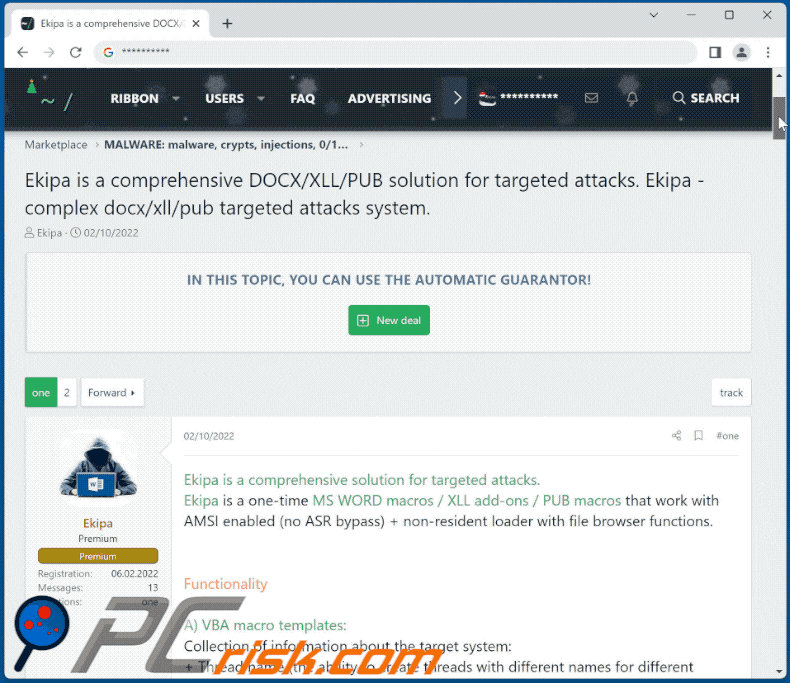
Umgehende automatische Entfernung von Malware:
Die manuelle Entfernung einer Bedrohung kann ein langer und komplizierter Prozess sein, der fortgeschrittene Computerkenntnisse voraussetzt. Combo Cleaner ist ein professionelles, automatisches Malware-Entfernungstool, das zur Entfernung von Malware empfohlen wird. Laden Sie es durch Anklicken der untenstehenden Schaltfläche herunter:
LADEN Sie Combo Cleaner herunterIndem Sie Software, die auf dieser Internetseite aufgeführt ist, herunterladen, stimmen Sie unseren Datenschutzbestimmungen und Nutzungsbedingungen zu. Der kostenlose Scanner überprüft, ob Ihr Computer infiziert ist. Um das Produkt mit vollem Funktionsumfang nutzen zu können, müssen Sie eine Lizenz für Combo Cleaner erwerben. Auf 7 Tage beschränkte kostenlose Testversion verfügbar. Eigentümer und Betreiber von Combo Cleaner ist RCS LT, die Muttergesellschaft von PCRisk.
Schnellmenü:
- Was ist Ekipa?
- SCHRITT 1. Manuelle Entfernung von Ekipa Malware.
- SCHRITT 2. Prüfen Sie, ob Ihr Computer sauber ist.
Wie entfernt man Malware manuell?
Das manuelle Entfernen von Malware ist eine komplizierte Aufgabe - normalerweise ist es das Beste, es Anti-Virus- oder Anti-Malware-Programmen zu erlauben, dies automatisch durchzuführen. Um diese Malware zu entfernen, empfehlen wir die Verwendung von Combo Cleaner Antivirus für Windows.
Falls Sie Malware manuell entfernen möchten, besteht der erste Schritt darin, den Namen der Malware zu identifizieren, die sie versuchen zu entfernen. Hier ist ein Beispiel für ein verdächtiges Programm, das auf dem Computer eines Benutzers ausgeführt wird:

Falls Sie die Liste der Programme überprüft haben, die auf Ihrem Computer laufen, wie beispielsweise mithilfe des Task-Managers und ein Programm identifiziert haben, das verdächtig aussieht, sollten Sie mit diesen Schritten fortfahren:
 Laden Sie ein Programm namens Autoruns herunter. Dieses Programm zeigt Autostart-Anwendungen, Registrierungs- und Dateisystemspeicherorte an:
Laden Sie ein Programm namens Autoruns herunter. Dieses Programm zeigt Autostart-Anwendungen, Registrierungs- und Dateisystemspeicherorte an:

 Starten Sie Ihren Computer im abgesicherten Modus neu:
Starten Sie Ihren Computer im abgesicherten Modus neu:
Benutzer von Windows XP und Windows 7: Starten Sie Ihren Computer im abgesicherten Modus. Klicken Sie auf Start, klicken Sie auf Herunterfahren, klicken Sie auf Neu starten, klicken Sie auf OK. Drücken Sie während des Startvorgangs Ihres Computers mehrmals die Taste F8 auf Ihrer Tastatur, bis das Menü Erweitere Windows-Optionen angezeigt wird und wählen Sie dann Den abgesicherten Modus mit Netzwerktreibern verwenden aus der Liste aus.

Ein Video, das zeigt, wie Windows 7 in "Abgesicherter Modus mit Netzwerktreibern" gestartet werden kann:
Windows 8-Benutzer: Starten Sie Windows 8 im Abgesicherten Modus mit Vernetzung - Gehen Sie zum Startbildschirm von Windows 8, geben Sie "Erweitert" ein und wählen Sie in den Suchergebnissen "Einstellungen". Klicken Sie auf "Erweiterte Startoptionen", im geöffneten Fenster "Allgemeine PC-Einstellungen" wählen Sie "Erweiterter Start".
Klicken Sie auf die Schaltfläche "Jetzt neu starten". Ihr Computer startet nun neu und zeigt das Menü "Erweiterte Startoptionen" an. Klicken Sie auf die Schaltfläche "Problembehandlung" und dann auf die Schaltfläche "Erweiterte Optionen". Klicken Sie im Bildschirm mit den erweiterten Optionen auf "Starteinstellungen".
Klicken Sie auf die Schaltfläche "Neu starten". Ihr PC wird neu gestartet und zeigt den Bildschirm "Starteinstellungen" an. Drücken Sie F5, um im Abgesicherten Modus mit Netzwerktreibern zu starten.

Ein Video, das zeigt, wie Windows 8 in "Abgesicherter Modus mit Netzwerktreibern" gestartet werden kann:
Windows 10-Benutzer: Klicken Sie auf das Windows-Logo und wählen Sie das Power-Symbol. Klicken Sie im geöffneten Menü auf "Neu starten", während Sie die Umschalttaste auf Ihrer Tastatur gedrückt halten. Klicken Sie im Fenster "Option auswählen" auf "Fehlerbehebung" und anschließend auf "Erweiterte Optionen".
Wählen Sie im erweiterten Optionsmenü "Starteinstellungen" aus und klicken Sie auf die Schaltfläche "Neu starten". Im folgenden Fenster sollten Sie auf Ihrer Tastatur auf die Taste "F5" klicken. Dadurch wird Ihr Betriebssystem im abgesicherten Modus mit Netzwerktreibern neu gestartet.

Ein Video, das zeigt, wie Windows 10 in "Abgesicherter Modus mit Netzwerktreibern" gestartet werden kann:
 Extrahieren Sie das heruntergeladene Archiv und führen Sie die Datei Autoruns.exe aus.
Extrahieren Sie das heruntergeladene Archiv und führen Sie die Datei Autoruns.exe aus.

 Klicken Sie in der Anwendung Autoruns oben auf "Optionen" und deaktivieren Sie die Optionen "Leere Speicherorte ausblenden" und "Windows-Einträge ausblenden". Klicken Sie nach diesem Vorgang auf das Symbol "Aktualisieren".
Klicken Sie in der Anwendung Autoruns oben auf "Optionen" und deaktivieren Sie die Optionen "Leere Speicherorte ausblenden" und "Windows-Einträge ausblenden". Klicken Sie nach diesem Vorgang auf das Symbol "Aktualisieren".

 Überprüfen Sie die von der Autoruns-Anwendung bereitgestellte Liste und suchen Sie die Malware-Datei, die Sie entfernen möchten.
Überprüfen Sie die von der Autoruns-Anwendung bereitgestellte Liste und suchen Sie die Malware-Datei, die Sie entfernen möchten.
Sie sollten ihren vollständigen Pfad und Namen aufschreiben. Beachten Sie, dass manche Malware Prozessnamen unter seriösen Windows-Prozessnamen versteckt. In diesem Stadium ist es sehr wichtig, das Entfernen von Systemdateien zu vermeiden. Nachdem Sie das verdächtige Programm gefunden haben, das Sie entfernen möchten, klicken Sie mit der rechten Maustaste auf den Namen und wählen Sie "Löschen".

Nachdem Sie die Malware über die Anwendung Autoruns entfernt haben (dies stellt sicher, dass die Malware beim nächsten Systemstart nicht automatisch ausgeführt wird), sollten Sie auf Ihrem Computer nach dem Malware-Namen suchen. Stellen Sie sicher, dass Sie verstecke Dateien und Ordner aktivieren, bevor Sie fortfahren. Falls Sie den Dateinamen der Malware finden, dann stellen Sie sicher, ihn zu entfernen.

Starten Sie Ihren Computer im normalen Modus neu. Das Befolgen dieser Schritte sollte alle Malware von Ihrem Computer entfernen. Beachten Sie, dass die manuelle Entfernung erweiterte Computerkenntnisse voraussetzt. Wenn Sie diese Fähigkeiten nicht haben, überlassen Sie die Entfernung den Antivirus- und Anti-Malware-Programmen.
Diese Schritte funktionieren bei erweiterten Malware-Infektionen womöglich nicht. Wie immer ist es am Besten, Infektionen zu vermeiden, anstatt Malware später zu entfernen. Um Ihren Computer sicher zu halten, installieren Sie die neuesten Betriebssystem-Updates und benutzen Sie Antivirus-Software. Um sicherzugehen, dass Ihr Computer keine Malware-Infektionen aufweist, empfehlen wir einen Scan mit Combo Cleaner Antivirus für Windows.
Häufig gestellte Fragen (FAQ)
Was sind die größten Probleme, die Malware verursachen kann?
Daten- und Geldverlust, gekaperte Online-Konten, Identitätsdiebstahl, langsame Computerleistung, hohe CPU- und (oder) GPU-Auslastung und andere Probleme.
Was ist der Zweck von Ekipa RAT?
Ekipa ist ein Fernzugriff-Trojaner, der in der Lage ist, Systeminformationen auszuspionieren, Befehle auf dem infizierten Computer auszuführen, Dateien hoch- und herunterzuladen und auszuführen.
Wie hat Malware meinen Computer infiltriert?
Die meisten Benutzer infizieren Computer über bösartige MS Office-, PDF-Dokumente, JavaScript-Dateien, ausführbare Dateien, Archive mit bösartigen Dateien oder ISO-Dateien. Bedrohungsakteure verbreiten Malware über E-Mails (Briefe mit bösartigen Dateien oder Anhängen), P2P-Netzwerke, kostenlose Dateihosting-Websites, Downloadprogramme von Drittanbietern, gefälschte Software-Aktualisierungswerkzeuge, Seiten mit raubkopierter/geknackter Software, etc.
Wird Combo Cleaner mich vor Malware schützen?
Ja, Combo Cleaner kann fast jede bekannte Malware erkennen und entfernen. Da sich hochwertige Malware in der Regel tief im System versteckt, ist ein vollständiger Systemscan ein Muss.
Teilen:

Tomas Meskauskas
Erfahrener Sicherheitsforscher, professioneller Malware-Analyst
Meine Leidenschaft gilt der Computersicherheit und -technologie. Ich habe mehr als 10 Jahre Erfahrung in verschiedenen Unternehmen im Zusammenhang mit der Lösung computertechnischer Probleme und der Internetsicherheit. Seit 2010 arbeite ich als Autor und Redakteur für PCrisk. Folgen Sie mir auf Twitter und LinkedIn, um über die neuesten Bedrohungen der Online-Sicherheit informiert zu bleiben.
Das Sicherheitsportal PCrisk wird von der Firma RCS LT bereitgestellt.
Gemeinsam klären Sicherheitsforscher Computerbenutzer über die neuesten Online-Sicherheitsbedrohungen auf. Weitere Informationen über das Unternehmen RCS LT.
Unsere Anleitungen zur Entfernung von Malware sind kostenlos. Wenn Sie uns jedoch unterstützen möchten, können Sie uns eine Spende schicken.
SpendenDas Sicherheitsportal PCrisk wird von der Firma RCS LT bereitgestellt.
Gemeinsam klären Sicherheitsforscher Computerbenutzer über die neuesten Online-Sicherheitsbedrohungen auf. Weitere Informationen über das Unternehmen RCS LT.
Unsere Anleitungen zur Entfernung von Malware sind kostenlos. Wenn Sie uns jedoch unterstützen möchten, können Sie uns eine Spende schicken.
Spenden
▼ Diskussion einblenden